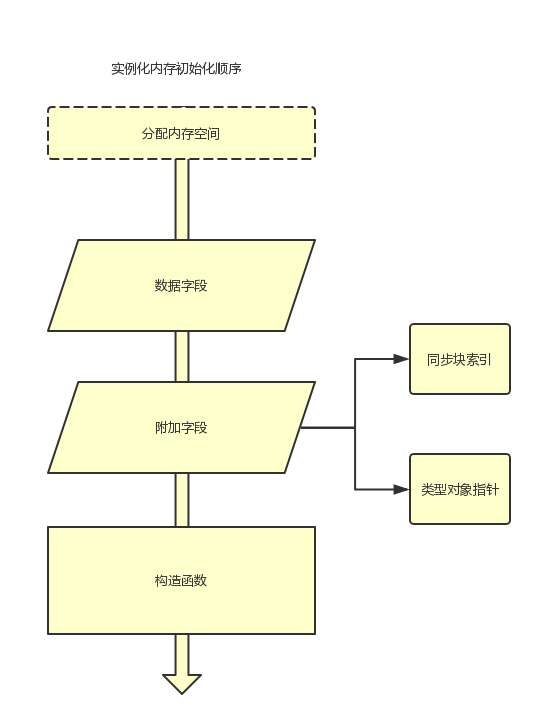常量,字段,构造方法 调试 ms 源代码 一个C#二维码图片识别的Demo 近期ASP.NET问题汇总及对应的解决办法 c# chart控件柱状图,改变柱子宽度 使用C#创建Windows服务 C#服务端判断客户端socket是否已断开的方法 线程 线程池 Task .NET 单元测试的利剑——模拟框架Moq
常量,字段,构造方法
1.什么是常量
常量是值从不变化的符号,在编译之前值就必须确定。编译后,常量值会保存到程序集元数据中。所以,常量必须是编译器识别的基元类型的常量,如:Boolean,Char,Byte,SByte,...,...,...,UInt64,Single,Double,Decimal,String。另外,C#是可以定义非基元类型的常量的,前提是值必须为null。
public sealed class SomeType
{
public const SomeType Empty=null;
}
2.常量的特性
-
常量成员将创建元数据,它是直接嵌入在代码内部,运行时不需要额外分配内存。
-
常量被视为静态成员,而不是实例成员。
-
不能获取常量的地址
-
不能以引用的方式传递常量
-
参考上面的特性,如果跨程序引用,尝试改变常量初始值,不仅dll需要重新编译,引用者也需要编译
字段
1.什么是字段
字段是一种数据成员,它可以是值类型的实例也可以是引用类型的引用。
CLR支持类型字段和实例字段,什么是类型字段?它其实就是我们熟悉的静态字段,实例字段就是非静态字段。
1.1类型字段(静态字段)的内存分配过程
类型对象(静态对象)是在类型加载到一个AppDomain时创建的,而所需内存也是在内型对象中分配的。
接着上面的问题,那么,什么时候将类型加载到AppDomain中内?当第一次对引用到该类型的方法进行JIT编译时,
1.2实例字段的内存分配过程
实例字段的内存,是在构造容纳字段的类型进行实例构造时分配的。
2.字段特性
字段存储在动态内存中,它不像常量,所以只能在程序运行时,才能够获取到它的值。字段可以是任何类型,不像常量有类型上的限制。
2.1字段修饰符
| Static | static | 指定字段为类型的一部分,而不是对象的一部分 |
|---|---|---|
| Instance | 默认 | 指定字段与实例关联,而不是和类本身关联 |
| InitOly | readonly | 只能在构造器方法中进行值的写入,否则只读 |
| Volatile | volatile | 表示,编译器和CLR以及硬件,不会对这种字段标识的代码执行“线程不安全的措施”,只有CLR中的基元类型能使用这个修饰符。 |
2.2 readonly和read/write
通常,字段都是read/write,即可读可写的,这也意味着,字段的值会随着运行可能发生值得变化。而当你把字段标记为readonly,那么你就只能在构造函数中,对它进行赋值,编译器是不会允许你在构造器(构造函数)以为的任何方法写入值,或变更值。
当然,C#提供了一种内联初始化的语法糖来进行readonly值的初始化,这种语法也可以对常量和其他形式的字段进行赋值。
public readonly int =250;
当然,使用内联语法,而不是在构造器中构造,滥用的话可能会有一些性能问题(代码膨胀等)。
构造方法
实例构造器(引用类型)
什么是构造器?
构造器是将类型的实例初始化到良好状态的特殊方法。在“方法定义元数据表”中始终叫.ctor(constructor的简称)。
引用类型在内存中如何实例化?
首先为实例的数据字段分配内存空间,然后是为初始化对象的附加字段(没错,就是我们经常会提到的同步块索引和类型对象指针)分配内存,然后最后开辟一个空间来调用实例构造函数进行对象的初始化。
在调用构造器之前,为对象分配的内存总是先被归零,为了保证那些被构造器显示重写的字段都获得0或者null的值。
实例构造器的特性:
-
实例构造器永远不能被继承,类必须执行自己的构造函数。如果没有,系统默认会构造一个无参的。
-
所以,实例构造器不能用new ,override,sealed和abstract修饰
-
如果类的修饰符为abstract,那么构造器可访问性默认为protected,否则默认为public。
-
如果基类没有提供无参构造函数(意味着显示的实现了有参的构造函数),那么派生类必须显示调用一个基类的构造器(及为了保证参数一致),否则编译报错。
-
static(sealed和abstract)修饰的类,编译器不会为它生成默认的构造函数
-
通常情况下,无论如何实例化派生类,基类的构造函数一定会被调用,所以object的构造函数一定会被先调用,但是实时上它什么也不会干。
-
极少数情况下,对象实例不会调用构造函数。如,Object的MemberwiseClone方法,它是用来分配内存,初始化对象的附加字段的,然后将源对象的字节数据复制到新对象中。
-
Notice:不要在构造器中调用虚方法。因为,假如被实例化的类型重写了虚方法,就会执行派生类型中的实现,但这个时候,却是没有初始化的,所以,容易导致无法预测的行为。
内联语法(在字段一节提到过)方式实现初始化实例字段,其实也是转换成构造器方法中的代码来实现。
实例构造器(值类型)
CLR是允许值类型创建实例,但是c#编译器是不会默认为值类型构建构造函数的,并且值类型构造器必须显示调用才执行。如上面所说,即使你自己定义了一个构造函数,不管它是有参还是无参,编译器都不会去自动调用它,如果你想执行,必须自己显示进行调用。
然而,上面说那么多,在C#中,编译器根本不允许你定义值类型的无参构造函数,它会报:error CS0568:结构不能包含显示的无参构造函数。
同理,你不能对值类型的字段成员进行内联赋值,因为内联语句实际上是通过构造器进行赋值,如下面的代码:
internal struct SomeValType
{
private int m=5;
}
上面的代码,会报:结构中不能有实例字段初始值设定项。
所以,值类型的字段总是被初始化为0或null,因为没有真正意义上的构造函数为它初始化其他值,只有你手动去调用构造函数(所以这里我们不理解为初始化)。
当你提供一个有参构造函数时,你需要为所有的字段进行赋值,否则会报:error CS0171:在控制返回到调用方法之前,字段XXX必须完全赋值。
类型构造器(静态构造器)
什么是类型构造器?
实例构造器是为了让类的实例有一个良好的可验证的初始值。而类型构造器是为静态类型服务,顾名思义,类型构造器则是为了让类型有良好的初始状态。
类型构造器特征
-
默认没有构造函数
-
(类型)静态构造器永远不能有参数
-
必须标记为static,因为静态类型的成员必须为静态成员
-
不能赋予任何访问修饰符,默认为隐式类型,C#默认为private
-
类型构造器中的代码只能访问类型的静态字段(常规用途就是初始化这些字段)
类型构造器的调用过程
类型构造器调用过程大致如下:
JIT编译器在编译到一个静态方法时,会查看引用了哪些静态类型。如果这个静态类型定义了一个构造函数,JIT编译器会检查当前AppDomain,是否已经执行过了这个类型构造器。如果已经执行过,就不添加对它的调用。如果从未执行过,JIT编译器会在它的本机代码中添加对类型构造器的调用。
重要的是:为什么静态类型的特性是十分适合做单例呢?因为CLR常常是确保每一个AppDomain中,一个类型构造器都只执行一次,那么上述的机制不足以很好的支撑这个特性,因为,多个线程下如何保证呢?为了保证这一点,调用类型构造器时,每一个调用线程都会获取一个互斥线程同步锁,在这样的机制下,如果多个线程试图同时调用某个类型的静态构造器,只有一个线程可以获得锁,其他的线程会被阻塞。只有第一个线程会执行静态构造器的代码。当一个线程离开构造器后,正在等待的线程才会被唤醒,后面的线程会发现,类型构造器已经被执行过了,将直接从构造方法返回。这样就能确保不会被再次调用。并且以上是线程安全的。
所以,单例模式就是借助上面的特性,你想构建的单例对象,则也应该放到类型构造器中进行初始化。
注意:值类型中也可以定义类型(静态)构造器,但是是不推荐这么做的,因为有时候CLR有时不会调用值类型的静态类型构造器。
internal struct StructValType
{
//虽然值类型的构造函数必须有参数,但是这个是静态构造函数,所以它是一定没有参数的,也不用遵守,必须初始化所有成员的值
static StructValType()
{
Console.WriteLine("我会出现吗?");
}
public int x;
}
class BaseClass
{
public string ClassName { get; set; }
static BaseClass()
{
Console.WriteLine("I'm BaseClass static Constructor without param");
}
public BaseClass()
{
Console.WriteLine("I'm BaseClass Constructor without param");
}
}
上述代码,BaseClass中和StructValType中都有static构造函数,再对两个类进行实例时,你可以发现值类型的静态函数是没有被调用的。
注意:单个线程中,两个类型构造器包含互相引用的代码可能出问题,因为你无法把握两者的实现顺序,也就无法保证能正确的引用。因为是CLR负责类型构造器的调用,所以不能要求以特定的顺序调用类型构造器。
如果,类型构造器抛出未处理的异常,CLR会认为类型不可用。试图访问该类型的任何字段和方法都会抛出System.TypeInitializationException异常。
调试 ms 源代码
如果需要调试 WPF 源代码或框架源代码,那么需要使用 DotPeek
首先需要下载 dotPeek ,可以到官网下载 dotPeek: Free .NET Decompiler & Assembly Browser by JetBrains 还可以到 csdn 下载
首先打开 dotPeek 然后点击启动符号服务器,所有符号。

然后点击工具设置,可以看到这个页面

然后打开 VS 工具选项,在调试设置符号,刚才已经复制了,现在添加就好

然后还需要去掉微软的服务和本地缓存
然后写一个呆磨进行测试
现在就可以开始调试框架源代码了
只需要在一些函数使用断点,然后堆栈跳转,假如我在 MouseDown 写一个断点,在触发按下,点击堆栈,可以看到外部代码。右击外部代码显示,这样就可以看到 垃圾wr 做的,双击他,可以跳到一个页面,点击加载就可以。

这时候可以看到 dotPeek 在反编译,这个时间比较长,需要去做一些你喜欢做的事情,回来就可以发现 dotPeek 反编译好而且你看到 ms 源代码,这时候可以尝试源代码断点,但是不是所有地方都可以断点。
如果你发现无法进入代码,那么尝试安装 Resharper ,如果还是不行,那么需要问一下,是不是使用 UWP ,因为现在我尝试 UWP 还没有成功。
如果还是无法成功,不要来问我,我教了几个小伙伴,有几个是没法进入代码,使用方法都一样,我自己去他电脑弄了,结果我无法进入。
那么接下来就是调试 ms 源代码了,因为已经进入了 Release 的反编译代码,所以通过堆栈调用就进入了源代码,在需要的地方使用断点,当然,不是所有地方可以使用断点。但是进入之后还是可以和原来的调试自己代码一样,看到没有被优化掉的参数的值,可以修改这些值,可以进入其他地方代码设置断点,设置条件,已经使用单步调试跟着代码。
在 win10 下,调试的代码是没有注释的,但是可以对比 dotpeek 的代码来看,一般他里面的代码就是有注释的,反编译的代码和 dotPeek 看到代码有些地方是不同的,但是实际功能是一样的。但是微软源代码使用的框架可能和自己的不一样,看起来代码还是不相同。
最好是自己去下载微软源代码,然后把他放在一个仓库,这样可以看到不同的框架修改的代码。
因为 UWP 编译使用 .netNative ,很多底层都是使用 C++ 写的,所以无法对 UWP 进行反编译
我搭建了自己的博客 https://lindexi.gitee.io/ 欢迎大家访问,里面有很多新的博客。只有在我看到博客写成熟之后才会放在csdn或博客园,但是一旦发布了就不再更新。
如果在博客看到有任何不懂的,欢迎交流。

本作品采用知识共享署名-非商业性使用-相同方式共享 4.0 国际许可协议进行许可。欢迎转载、使用、重新发布,但务必保留文章署名林德熙(包含链接:http://blog.csdn.net/lindexi_gd ),不得用于商业目的,基于本文修改后的作品务必以相同的许可发布。如有任何疑问,请与我联系。
博客园博客只做备份,博客发布就不再更新,如果想看最新博客,请到 https://lindexi.oschina.io/

本作品采用知识共享署名-非商业性使用-相同方式共享 4.0 国际许可协议进行许可。欢迎转载、使用、重新发布,但务必保留文章署名[林德熙](http://blog.csdn.net/lindexi_gd)(包含链接:http://blog.csdn.net/lindexi_gd ),不得用于商业目的,基于本文修改后的作品务必以相同的许可发布。如有任何疑问,请与我[联系](mailto:lindexi_gd@163.com)。
一个C#二维码图片识别的Demo
怎么用NuGet和怎么配置log4net就不介绍了,直接上代码(Visual Studio 2015 下的项目,用的.NET Framework 4.5.2)。
其中QRDecodeConsoleApp.exe.config文件里配置图片路劲(默认为D:\我的文档\Pictures\二维码)、图片类型(默认为*.png)。
也支持在命令行里执行,exe后接图片路劲参数。
需要直接用的朋友,确认完QRDecodeDemo\bin\Debug下的配置文件QRDecodeConsoleApp.exe.config后,运行QRDecodeConsoleApp.exe即可(运行环境上文已附链接)。
后续更新一个批量生成二维码图片的工具,网上除了在线生成的,下载下来的工具都不怎么好用。
1 using System;
2 using System.IO;
3 using System.Drawing;
4 using System.Configuration;
5 using ThoughtWorks.QRCode.Codec;
6 using ThoughtWorks.QRCode.Codec.Data;
7 using log4net;
8
9 namespace QRDecodeConsoleApp
10 {
11 class Program
12 {
13 /// <summary>
14 /// 私有日志对象
15 /// </summary>
16 private static readonly ILog logger = LogManager.GetLogger(System.Reflection.MethodBase.GetCurrentMethod().DeclaringType);
17
18 /// <summary>
19 /// 识别指定目录下的全部二维码图片(默认是PNG)
20 /// </summary>
21 /// <param name="args"></param>
22 static void Main(string[] args)
23 {
24 try
25 {
26 string[] files;
27 if (args.Length > 0)
28 {
29 //args[0]为CMD里exe后的第一个参数 ImgType默认配置的*.png
30 files = Directory.GetFiles(args[0], ConfigurationManager.AppSettings["ImgType"]);
31 }
32 else
33 {
34 //读取指定路劲(QRDecodeConsoleApp.exe.config里配置的路劲)
35 files = Directory.GetFiles(ConfigurationManager.AppSettings["QRImgPath"],
36 ConfigurationManager.AppSettings["ImgType"]);
37 }
38
39 //存放结果的文件
40 string filePath = "txtResult" + DateTime.Now.ToString("yyyyMMddHHmmssfff") + ".config";
41
42 //一个个读取并追加到记录文件
43 for (int i = 0; i < files.Length; i++)
44 {
45 File.AppendAllText(filePath, CodeDecoder(files[i]) + "\t" + files[i] + "\n");//追加到文件里记录
46 logger.Info("第" + i + "个识别成功");
47 Console.WriteLine("第" + i + "个识别成功");
48 }
49 Console.WriteLine("识别完成,按任意键退出");
50 Console.ReadLine();
51 }
52 catch (Exception ex)
53 {
54 Console.WriteLine("识别出错:" + ex.Message);
55 logger.Error("识别出错");
56 logger.Error("异常描述:\t" + ex.Message);
57 logger.Error("异常方法:\t" + ex.TargetSite);
58 logger.Error("异常堆栈:\t" + ex.StackTrace);
59 Console.ReadLine();
60 }
61
62 }
63
64 /// <summary>
65 /// 读取图片文件,识别二维码
66 /// </summary>
67 /// <param name="filePath">图片文件路劲</param>
68 /// <returns>识别结果字符串</returns>
69 public static string CodeDecoder(string filePath)
70 {
71 string decoderStr;
72 try
73 {
74 if (!System.IO.File.Exists(filePath))//判断有没有需要读取的主文件夹,如果不存在,终止
75 return null;
76
77 Bitmap bitMap = new Bitmap(Image.FromFile(filePath));//实例化位图对象,把文件实例化为带有颜色信息的位图对象
78 QRCodeDecoder decoder = new QRCodeDecoder();//实例化QRCodeDecoder
79
80 //通过.decoder方法把颜色信息转换成字符串信息
81 decoderStr = decoder.decode(new QRCodeBitmapImage(bitMap), System.Text.Encoding.UTF8);
82 }
83 catch (Exception ex)
84 {
85 throw ex;
86 }
87
88 return decoderStr;//返回字符串信息
89 }
90
91
92 }
93 }
代码链接:(QRDecodeDemo.zip)
近期ASP.NET问题汇总及对应的解决办法
1. 使用SQL统计一个字符串中指定字符的个数,示例(统计0的个数):
select len('402301001') - len(replace('402301001','0',''))
2. 使用Forms认证,客户端本地时间不对无法登陆系统,解决办法:
FormsAuthentication.RedirectFromLoginPage第二个参数设置成false,MSDN资料:http://msdn.microsoft.com/zh-cn/library/ka5ffkce(v=vs.110).aspx
3. 网站服务器CPU100%,找到具体是IIS中哪个网站导致的:
①首先设置任务管理器的查看方式,加入PID的显示;
②用C:\Windows\System32\inetsrv>appcmd list wp命令定位到具体网站PID(此处为Server 2008里的命令,Server 2003是 iisapp -a 命令);
4. jQuery1.6中attr("checked")无效,正确写法:
三种写法:if ( elem.checked )或if ( $( elem ).prop( "checked" ) )或if ( $( elem ).is( ":checked" ) )
官方文档:http://api.jquery.com/attr/
5. n多log4net的日志文件,只能借助editplus查找。解决办法:用Log Parser Lizard 或者SQL SERVER 中写查询
6. 网站提示访问IIS元数据库失败,解决办法(命令):aspnet_regiis -ga ASPNET
7. 远程桌面关闭了Explorer进程,怎么打开远程桌面的任务管理器: Ctrl+Shift+Esc
8. .NET2.0版序列化DataSet序列化为json,json反序列化为DataSet:http://json.codeplex.com/
9. 将EXCEL数据快速生成组织结构图:http://www.visio123.com/Visio_2010/Visiokuachengxushiyong/20130225/33.html
10. web.config上传文件大小设置(Windows Server 2008与以前的Windows Server 2003设置不一样):
Windows Server 2003中web.config配置为在system.web节点下添加如下配置:
<!--100MB--> <httpRuntime maxRequestLength="102400" useFullyQualifiedRedirectUrl="true" />
Windows Server 2008中web.config还得在system.webServer节点下添加如下配置:
<security>
<requestFiltering>
<requestLimits maxAllowedContentLength="102400000" />
</requestFiltering>
</security>
具体设置方法,参考:http://www.cnblogs.com/henryhappier/archive/2010/09/20/1832098.html。实际测试中发现配置成102400000传20MB的文件就出异常了,配置成1024000000就没问题……
c# chart控件柱状图,改变柱子宽度
让柱状图紧挨
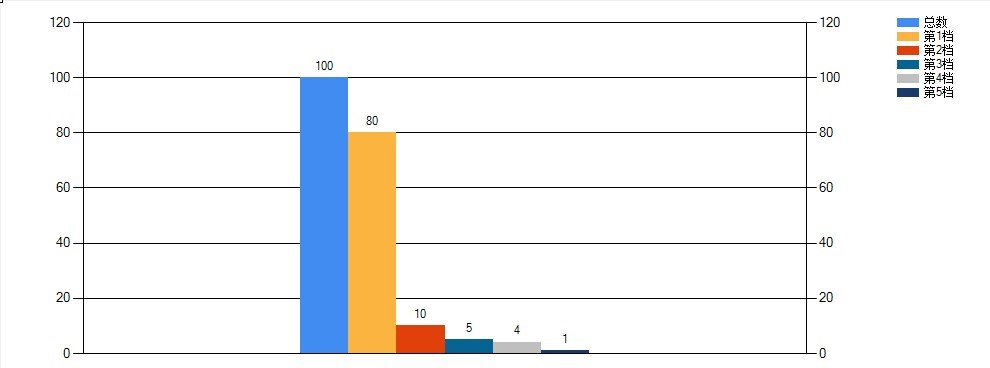
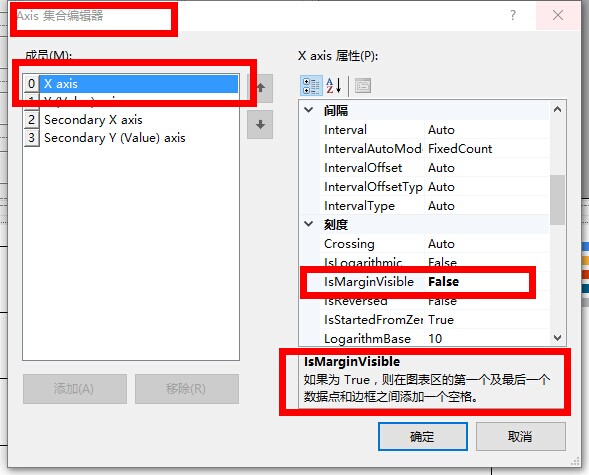
改变柱状图宽度
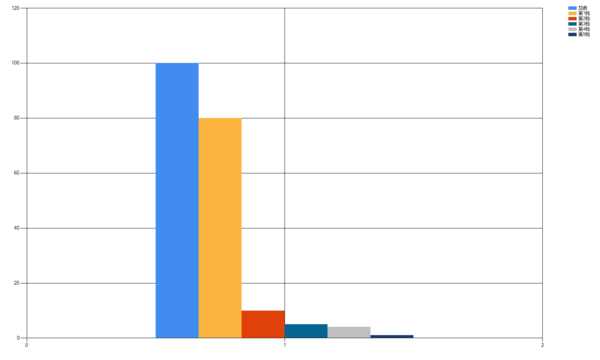
chart1.Series[0]["PointWidth"] = "2";

使用C#创建Windows服务
使用C#创建Windows服务
本文属于原创,转载请注明出处,谢谢!
一、开发环境
操作系统:Windows 10 X64
开发环境:VS2015
编程语言:C#
.NET版本:.NET Framework 4.0
目标平台:X86
二、创建Windows Service
1、新建一个Windows Service,并将项目名称改为“MyWindowsService”,如下图所示:

2、在解决方案资源管理器内将Service1.cs改为MyService1.cs后并点击“查看代码”图标按钮进入代码编辑器界面,如下图所示:

3、在代码编辑器内如入以下代码,如下所示:
using System;
using System.ServiceProcess;
using System.IO;
namespace MyWindowsService
{
public partial class MyService : ServiceBase
{
public MyService()
{
InitializeComponent();
}
string filePath = @"D:\MyServiceLog.txt";
protected override void OnStart(string[] args)
{
using (FileStream stream = new FileStream(filePath,FileMode.Append))
using (StreamWriter writer = new StreamWriter(stream))
{
writer.WriteLine($"{DateTime.Now},服务启动!");
}
}
protected override void OnStop()
{
using (FileStream stream = new FileStream(filePath, FileMode.Append))
using (StreamWriter writer = new StreamWriter(stream))
{
writer.WriteLine($"{DateTime.Now},服务停止!");
}
}
}
}
4、双击项目“MyWindowsService”进入“MyService”设计界面,在空白位置右击鼠标弹出上下文菜单,选中“添加安装程序”,如下图所示:

5、此时软件会生成两个组件,分别为“serviceInstaller1”及“serviceProcessInstaller1”,如下图所示:

6、点击“serviceInstaller1”,在“属性”窗体将ServiceName改为MyService,Description改为我的服务,StartType保持为Manual,如下图所示:



7、点击“serviceProcessInstaller1”,在“属性”窗体将Account改为LocalSystem(服务属性系统级别),如下图所示:

8、鼠标右键点击项目“MyWindowsService”,在弹出的上下文菜单中选择“生成”按钮,如下图所示:

9、至此,Windows服务已经创建完毕。
三、创建安装、启动、停止、卸载服务的Windows窗体
1、在同一个解决方案里新建一个Windows Form项目,并命名为WindowsServiceClient,如下图所示:

2、将该项目设置为启动项目,并在窗体内添加四个按钮,分别为安装服务、启动服务、停止服务及卸载服务,如下图所示:

3、按下F7进入代码编辑界面,引用“System.ServiceProcess”及“System.Configuration.Install”,并输入如下代码:
using System;
using System.Collections;
using System.Windows.Forms;
using System.ServiceProcess;
using System.Configuration.Install;
namespace WindowsServiceClient
{
public partial class Form1 : Form
{
public Form1()
{
InitializeComponent();
}
string serviceFilePath = $"{Application.StartupPath}\\MyWindowsService.exe";
string serviceName = "MyService";
//事件:安装服务
private void button1_Click(object sender, EventArgs e)
{
if (this.IsServiceExisted(serviceName)) this.UninstallService(serviceName);
this.InstallService(serviceFilePath);
}
//事件:启动服务
private void button2_Click(object sender, EventArgs e)
{
if (this.IsServiceExisted(serviceName)) this.ServiceStart(serviceName);
}
//事件:停止服务
private void button4_Click(object sender, EventArgs e)
{
if (this.IsServiceExisted(serviceName)) this.ServiceStop(serviceName);
}
//事件:卸载服务
private void button3_Click(object sender, EventArgs e)
{
if (this.IsServiceExisted(serviceName))
{
this.ServiceStop(serviceName);
this.UninstallService(serviceFilePath);
}
}
//判断服务是否存在
private bool IsServiceExisted(string serviceName)
{
ServiceController[] services = ServiceController.GetServices();
foreach (ServiceController sc in services)
{
if (sc.ServiceName.ToLower() == serviceName.ToLower())
{
return true;
}
}
return false;
}
//安装服务
private void InstallService(string serviceFilePath)
{
using (AssemblyInstaller installer = new AssemblyInstaller())
{
installer.UseNewContext = true;
installer.Path = serviceFilePath;
IDictionary savedState = new Hashtable();
installer.Install(savedState);
installer.Commit(savedState);
}
}
//卸载服务
private void UninstallService(string serviceFilePath)
{
using (AssemblyInstaller installer = new AssemblyInstaller())
{
installer.UseNewContext = true;
installer.Path = serviceFilePath;
installer.Uninstall(null);
}
}
//启动服务
private void ServiceStart(string serviceName)
{
using (ServiceController control = new ServiceController(serviceName))
{
if (control.Status == ServiceControllerStatus.Stopped)
{
control.Start();
}
}
}
//停止服务
private void ServiceStop(string serviceName)
{
using (ServiceController control = new ServiceController(serviceName))
{
if (control.Status == ServiceControllerStatus.Running)
{
control.Stop();
}
}
}
}
}
4、为了后续调试服务及安装卸载服务的需要,将已生成的MyWindowsService.exe引用到本Windows窗体,如下图所示:

5、由于需要安装服务,故需要使用UAC中Administrator的权限,鼠标右击项目“WindowsServiceClient”,在弹出的上下文菜单中选择“添加”->“新建项”,在弹出的选择窗体中选择“应用程序清单文件”并单击确定,如下图所示:

6、打开该文件,并将<requestedExecutionLevel level="asInvoker" uiAccess="false" />改为<requestedExecutionLevel level="requireAdministrator" uiAccess="false" />,如下图所示:

7、IDE启动后,将会弹出如下所示的窗体(有的系统因UAC配置有可能不显示),需要用管理员权限打开:

8、重新打开后,在IDE运行WindowsServiceClient项目;
9、使用WIN+R的方式打开运行窗体,并在窗体内输入services.msc后打开服务,如下图所示:

10、点击窗体内的“安装服务”按钮,将会在服务中出现MyService,如下图所示:

11、点击“运行服务”按钮,将启动并运行服务,如下所示:

12、点击“停止服务”按钮,将会停止运行服务,如下图所示:

13、点击“卸载服务”按钮,将会从服务中删除MyService服务。
14、以上启动及停止服务将会写入D:\MyServiceLog.txt,内容如下所示:

源代码下载:
补充:如何调试服务
1、要调试服务,其实很简单,如需将服务附加进程到需要调试的项目里面即可,假如要调试刚才建的服务,现在OnStop事件里设置断点,如下所示:

2、启动“WindowsServiceClient”项目,在“调试”菜单中选择“附件到进程”(服务必须事先安装),如下所示:

3、找到“MyWindowsService.exe”,点击“附加”按钮,如下图所示:

4、点击“停止服务”按钮,程序将会在设置断点的地方中断,如下图所示:

出处:http://www.cnblogs.com/cncc/p/7170951.html
C#服务端判断客户端socket是否已断开的方法
刚开始,用Socket类的Connected属性来实现,却发现行不通,connected只表示 是在上次 还是 操作时连接到远程主机。如果在这之后[连接的另一方]断开了,它还一直返回true, 除非你再通过socket来发送数据。所以通过个属性来判断是行不通的!
后来有人说可以用Socket.Available属性来判断,Socket.Available表示获取已经从网络接收且可供读取的数据量。
msdn中说:如果[连接的另一方]断开了,它就会抛出异常。然而,这个BUG报告(http://dam.mellis.org/2004/08/net_socket_bugs_gotchas/)却指出:msdn的说法并不完全正确,这个属性只有在少数情况下才抛出异常。所以,这一招还是行不通!
最后使用socket.Poll()方法来完成实现,此方法是确定socket的状态。看下面的代码:
服务端代码:
class Program
{
private static List<Socket> list=new List<Socket>();
static void Main(string[] args)
{
Timer timer=new Timer(1000);
timer.Elapsed += new ElapsedEventHandler(timer_Elapsed);
timer.Start();
Thread thread = new Thread(Listener);
thread.Start();
}
//每秒服务端向客户端推送
static void timer_Elapsed(object sender, ElapsedEventArgs e)
{
if (list.Count > 0)
{
for (int i = list.Count-1; i >=0; i--)
{
string sendStr = "Server Information";
byte[] bs = Encoding.ASCII.GetBytes(sendStr);
if (list[i].Poll(1000, SelectMode.SelectRead))
//SelectMode.SelectRead表示,如果已调用 并且有挂起的连接,true。
//- 或 - 如果有数据可供读取,则为 true。- 或 - 如果连接已关闭、重置或终止,则返回 true(此种情况就表示若客户端断开连接了,则此方法就返回true); 否则,返回 false。
{
list[i].Close();//关闭socket
list.RemoveAt(i);//从列表中删除断开的socke
continue;
}
list[i].Send(bs, bs.Length, 0);
}
}
}
public static void Listener()
{
int port = 11000;
string host = "192.168.7.36";
/**/
///创建终结点(EndPoint)
IPAddress ip = IPAddress.Parse(host);//把ip地址字符串转换为IPAddress类型的实例
IPEndPoint ipe = new IPEndPoint(ip, port);//用指定的端口和ip初始化IPEndPoint类的新实例
/**/
///创建socket并开始监听
Socket s = new Socket(AddressFamily.InterNetwork, SocketType.Stream, ProtocolType.Tcp);//创建一个socket对像,如果用udp协议,则要用SocketType.Dgram类型的套接字
s.Bind(ipe);//绑定EndPoint对像(2000端口和ip地址)
s.Listen(10);//开始监听
Console.WriteLine("等待客户端连接");
while (true)
{
/**/
///接受到client连接,为此连接建立新的socket,并接受信息
list.Add(s.Accept());//为新建连接创建新的socket
Console.WriteLine("建立连接");
string recvStr = "";
byte[] recvBytes = new byte[1024];
int bytes;
bytes = list[list.Count-1].Receive(recvBytes, recvBytes.Length, 0);//从客户端接受信息
recvStr += Encoding.ASCII.GetString(recvBytes, 0, bytes);
/**/
///给client端返回信息
Console.WriteLine("server get message:{0}", recvStr);//把客户端传来的信息显示出来
string sendStr = "ok!Client send message successful!";
byte[] bs = Encoding.ASCII.GetBytes(sendStr);
list[list.Count-1].Send(bs, bs.Length, 0);//返回信息给客户端
//temp.Close();
}
s.Close();
}
}
转自:http://hi.baidu.com/jack1865/item/3dcba2d3b0e2e29932db904d
线程 线程池 Task
首先声明 这是读了 愉悦的绅士 文章
《Task与线程》
的一些个人总结,还是那句话,如有不对,欢迎指正
文章以代码加注释的方法展示。
//线程的创建,阻塞和同步
public static ManualResetEvent MREstop=new ManualResetEvent(false);
public static AutoResetEvent AREstop = new AutoResetEvent(false);
static void Main(string[] args)
{
//使用方法注册
Thread Thread1 = new Thread(Method1);
//使用Lambda注册
Thread Thread2 = new Thread((s) =>
{
//暂停线程2,使用ManualResetEvent暂停,当使用Set方法的时候会跳过所有WaitOne();
//MREstop.WaitOne();
//暂停主线程,使用AutoResetEvent暂停,当使用Set方法的时候会跳过第一次遇到的WaitOne();
AREstop.WaitOne();
Console.WriteLine("----这是带参数方法2,参数为{0}----",s);
Console.WriteLine(DateTime.Now);
Console.WriteLine("----方法2结束----");
});
//若直接运行,会发现,Thread1和主线程的代码会交错在一起,而Thread2的代码一直在最后出现,这是因为Thread1和主线程一起运行,而Thread2延迟运行
Thread1.Start();
Thread2.Start("这是一个参数");
//取消注释,会发现Thread1和Thread2都执行完后,才会执行主线程代码
//Thread1.Join();
//Thread2.Join();
//暂停主线程,使用ManualResetEvent暂停,当使用Set方法的时候会跳过所有WaitOne();
//MREstop.WaitOne();
//暂停主线程,使用AutoResetEvent暂停,当使用Set方法的时候会跳过第一次遇到的WaitOne();
//AREstop.WaitOne();
Console.WriteLine("----这是主线程----");
Console.WriteLine(DateTime.Now);
Console.WriteLine("----主线程结束----");
}
static void Method1()
{
Thread.Sleep(1000);
Console.WriteLine("----这是不带参数方法1----");
Console.WriteLine(DateTime.Now);
Console.WriteLine("----方法1结束----");
//使用线程1开启同步,当使用Set方法的时候会跳过所有WaitOne();
//MREstop.Set();
//使用线程1开启同步,,当使用Set方法的时候会跳过第一次遇到的WaitOne(),所以主要是看Cpu先执行那个进程;
//AREstop.Set();
}
//对方法加锁
static readonly object LockObject = new object();
static int i = 100;
static void Main(string[] args)
{
//实例化100条线程,执行同一个方法
for (int i = 0; i < 100; i++)
{
Thread Thread1 = new Thread(Method1);
Thread1.Start();
}
}
static void Method1()
{
//若不加锁,所有线程都可以同时访问该方法,会造成显示的结果混乱,而加了锁,就同时只能拥有一个线程访问该方法
//Monitor.Enter(LockObject);
//i++非原子性操作,可能同时被多个线程执行,造成竞态,会影响运算结果,所以不能在多线程中使用。
//i++;
//推荐使用线程原子性自增操作
System.Threading.Interlocked.Increment(ref i);
Thread.Sleep(10);
Console.WriteLine("This is Thread{0} and i={1}", Thread.CurrentThread.ManagedThreadId, i);
Console.WriteLine("--------------------------------");
//加了锁必须解锁
//Monitor.Exit(LockObject);
//或者使用lock(LockObject)的方法,相当于try{Monitor.Enter(LockObject);}catch{}finally{Monitor.Exit(LockObject);}的简便写法
//lock(LockObject)
//{
// System.Threading.Interlocked.Increment(ref i);
// Thread.Sleep(10);
// Console.WriteLine("This is Thread{0} and i={1}", Thread.CurrentThread.ManagedThreadId, i);
// Console.WriteLine("--------------------------------");
//}
}
//线程池
public static AutoResetEvent AREstop1 = new AutoResetEvent(false);
static void Main(string[] args)
{
AutoResetEvent AREstop2 = new AutoResetEvent(false);
//创建并且执行,线程池上限为CPU核心数*250,默认为后台线程
ThreadPool.QueueUserWorkItem(new WaitCallback(Method1), AREstop2);
//创建并且执行
ThreadPool.QueueUserWorkItem(new WaitCallback(s =>
{
Thread.Sleep(2000);
Console.WriteLine("----这是带参数方法2,参数为{0}----", s);
Console.WriteLine(DateTime.Now);
Console.WriteLine("----方法2结束----");
AREstop1.Set();
}), "这是一个参数");
//线程池的同步线程和线程一致,可以使用ManualResetEvent和AutoResetEvent执行。
//由于线程池没有Join方法,所以可以使用WaitAll()方法来达到所有线程执行完毕后执行主线程的效果
List<WaitHandle> handles = new List<WaitHandle>();
handles.Add(AREstop1);
// handles.Add(AREstop2);
//注意,对多个线程要使用不同的AutoResetEvent,只要数组中的AutoResetEvent接受到set指令就解锁,若全部为同一个名字
//则只要任何一个进程set之后,就会执行主线程。由于线程池默认为后台线程,一旦执行完成主线程,则其余线程自动结束
//必须数组之中的AutoResetEvent全部set后才会执行,如果该有一个没有set,都不会执行主线程。
//WaitAll最大数组上限为64
WaitHandle.WaitAll(handles.ToArray());
Console.WriteLine("----这是主线程----");
Console.WriteLine(DateTime.Now);
Console.WriteLine("----主线程结束----");
}
//方法要带一个参数
static void Method1(object obj)
{
Thread.Sleep(1000);
Console.WriteLine("----这是带参数方法1----");
Console.WriteLine(DateTime.Now);
Console.WriteLine("----方法1结束----");
AutoResetEvent AREstop2 = (AutoResetEvent)obj ;
AREstop2.Set();
}
//Task 任务 推荐使用任务来做多线程的,便于管理
public static AutoResetEvent AREstop1 = new AutoResetEvent(false);
static void Main(string[] args)
{
//Task实例化的都是后台线程,如果要更改为前台线程,需要再方法里面修改
#region Task任务 使用线程池
//{
// //实例化任务,必须手动启动,注意,方法是不能带参数的
// Task TaskFirst = new Task(Method1);
// //Status可以标识当前任务的状态
// //Created:表示默认初始化任务,但是“工厂创建的”实例直接跳过。
// //WaitingToRun: 这种状态表示等待任务调度器分配线程给任务执行。
// //RanToCompletion:任务执行完毕。
// Console.WriteLine("TaskFirst的状态:{0}", TaskFirst.Status);
// TaskFirst.Start();
// Console.WriteLine("TaskFirst的状态:{0}", TaskFirst.Status);
// //工厂创建的直接执行
// Task TaskSecond = Task.Factory.StartNew(() =>
// {
// Console.WriteLine("----这是不带参数方法2----");
// Console.WriteLine(DateTime.Now);
// Console.WriteLine("----方法2结束----");
// });
// //使用这种方法删除任务
// //CancellationTokenSource cancelTokenSource = new CancellationTokenSource();
// //Task.Factory.StartNew(() =>
// //{
// // Console.WriteLine("----这是要删除方法4----");
// // Console.WriteLine(DateTime.Now);
// // Console.WriteLine("----要删除方法结束----");
// //}, cancelTokenSource.Token);
// //cancelTokenSource.Cancel();
// //流程控制
// {
// //没有加标识的默认使用线程池创建,若主线程结束自动结束,所以需要先堵塞主线程
// //AREstop1.WaitOne();
// //或者使用阻塞
// Task.WaitAll(TaskFirst, TaskSecond);
// //也可以使用Wait()等待单个线程,你会发现下面TaskFirst的状态的状态为Running,因为主线程开始运行了,而线程TaskFirst还在运行中
// //TaskSecond.Wait();
// //Task.WaitAny 只要数组中有一个执行完毕,就继续执行主线程
// //Task.WaitAny(TaskFirst, TaskSecond);
// //继续执行,在TaskFirst任务结束后继续执行,此时TaskFirst已经结束。记得加Wait(),否则主线程结束就直接结束了。
// TaskFirst.ContinueWith(NewTask =>
// {
// Console.WriteLine("----这是不带参数方法3----");
// Console.WriteLine(DateTime.Now);
// Console.WriteLine("TaskFirst的状态:{0}", TaskFirst.Status);
// Console.WriteLine("----方法3结束----");
// }).Wait();
// }
// Console.WriteLine("TaskFirst的状态:{0}", TaskFirst.Status);
//}
#endregion
#region Task任务 使用线程
{
////实例化任务,必须手动启动,注意,方法是不能带参数的
//Task TaskFirst = new Task(Method1, TaskCreationOptions.LongRunning);
//TaskFirst.Start();
}
#endregion
#region Task任务 带参数
{
Task<int> TaskFirst = new Task<int>(((x) => { return (int)(x); }), 10);
TaskFirst.Start();
Console.WriteLine(" result ={0}", TaskFirst.Result);
Task<string> TaskSecond = Task<string>.Factory.StartNew(new Func<object, string>(x => { return $"This is {x}"; }), 10);
Console.WriteLine(" result ={0}", TaskSecond.Result);
}
#endregion
Console.WriteLine("----这是主线程----");
Console.WriteLine(DateTime.Now);
Console.WriteLine("----主线程结束----");
}
//C# 6.0只读赋值
static object Locker { get; } = new object();
static void Method1()
{
lock (Locker)
{
Thread.CurrentThread.IsBackground = false;
Thread.Sleep(1000);
Console.WriteLine("----这是带参数方法1----");
Console.WriteLine(DateTime.Now);
Console.WriteLine("----方法1结束----");
//AREstop1.Set();
}
}
.NET 单元测试的利剑——模拟框架Moq
前言
这篇文章是翻译文,因为通过自己参与的项目,越发觉得单元测试的重要性,特别是当跟业务数据打交道的时候的,Moq就如雪中送炭,所以想学习这个框架,就从这篇译文开始吧,顺便提升下自己英文阅读水平吧,由于英语实在不行,借助有道翻译有时候还理解不了原文的意思。凑合的看吧,下一篇介绍moq的使用demo
原文地址:https://github.com/moq/moq4
什么是Moq
Moq(发音—"mock-you"或是"mock")是一个针对.net开发只用于模拟的库,它充分利用了.NET LINQ表达式树和Lambda表达式的优势,使更具有生产效率,类型安全和友好重构的可模拟的类库。并且能像模拟Class类一样模拟Interface。API非常简洁和直接,不需要太多的前面的知识或是模拟概念的经验。
为什么?
因为这个库是由那些没有使用过任何模拟类库的开发者创建的(或是对那些已经实现的库太过复杂而不满),代表性的他们通过手动的去写他们自己的模拟(带着或多或少的“幻想”)。在这种情况下,大多数开发者非常关注实效,遵循TDD。这是一种感觉,从其他模拟库中进入的障碍有点高,而且有更简单,更轻量,更优雅的方法是有可能的。Moq通过带着C#简洁优雅以及VB的语言特性他们统一称为LINQ,能满足所有的上面说的这些(并不只是缩略词LINQ(查询)的意思)。
Moq被设计成为一个非常实用,直接的方式为你的测试去设置依赖。它的API设计甚至帮助初学者用户在“成功的坑”里并且能避免最常见的模拟错误。
当它被构思出来的时候,它就是唯一一个与那些有别于普通的和不直观的(特别是针对新手)记录/回放方法的模拟库框架(这是好的)
不使用Record/Replay也意味着将那些通常的期望转移到一个fixture设置方法是非常简单的,甚至能覆盖那些期望在特定的单元测试中。
你可以在 kzu's blog 看到更多关于“为什么?”的细节以及一些不错的截图信息。
下载安装
在kzu's blog 上看到更多关于mock的通知。从Scott Hanselman 获得一些模拟状态的背景知识
特征
Moq提供下面这些特征
- 强类型:没有字符串的期望,没有object类型的返回值或者是约束
- 智能提示:所有的一切都完美支持VS智能感知,从设置期望值,到指定方法调用参数,返回值等等。
- 不需要了解Record/Replay的习惯。只需要构造你的模拟,设置好并使用它,可选的验证它(你也许不做验证,当它作为存根(stubs)时,或者当你在做更传统的基于状态的测试时,通过检查对象返回的值)
- 前三点的影响,学习曲线非常低。在大多时候,你无需阅读文档。
- 通过简单的MockBehaviorm枚举对模拟的行为细粒度控制(Granular control)(无需模拟,存根(stub),伪造(fake),动态模拟等等)
- 接口和类都能模拟
- 覆盖期望:能设置默认的期望在一个fixture设置,并且根据测试需要覆盖
- 为模拟类传递构造函数参数
- 在模拟中截断器和触发事件
- 能支持out/ref参数